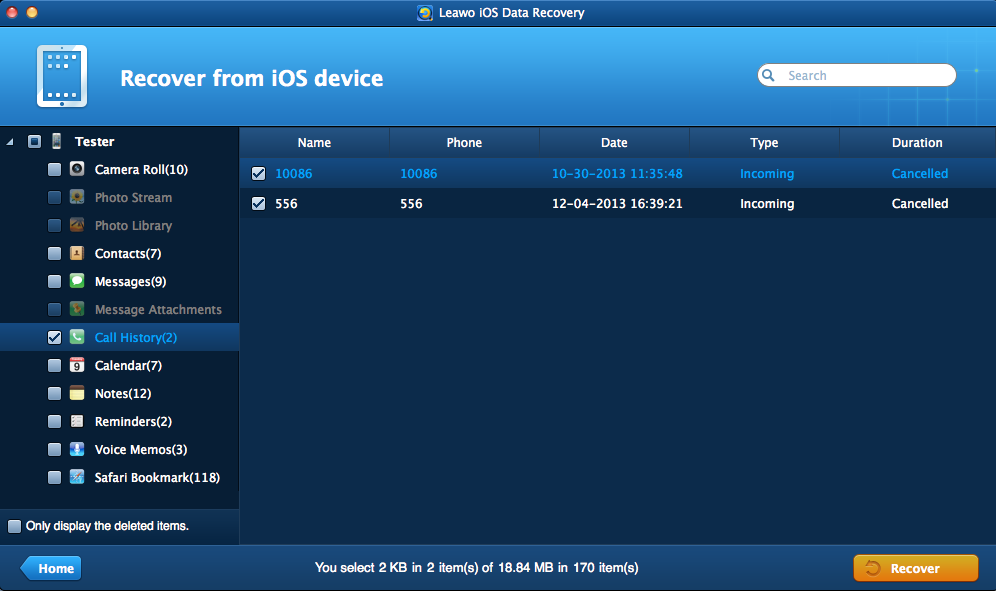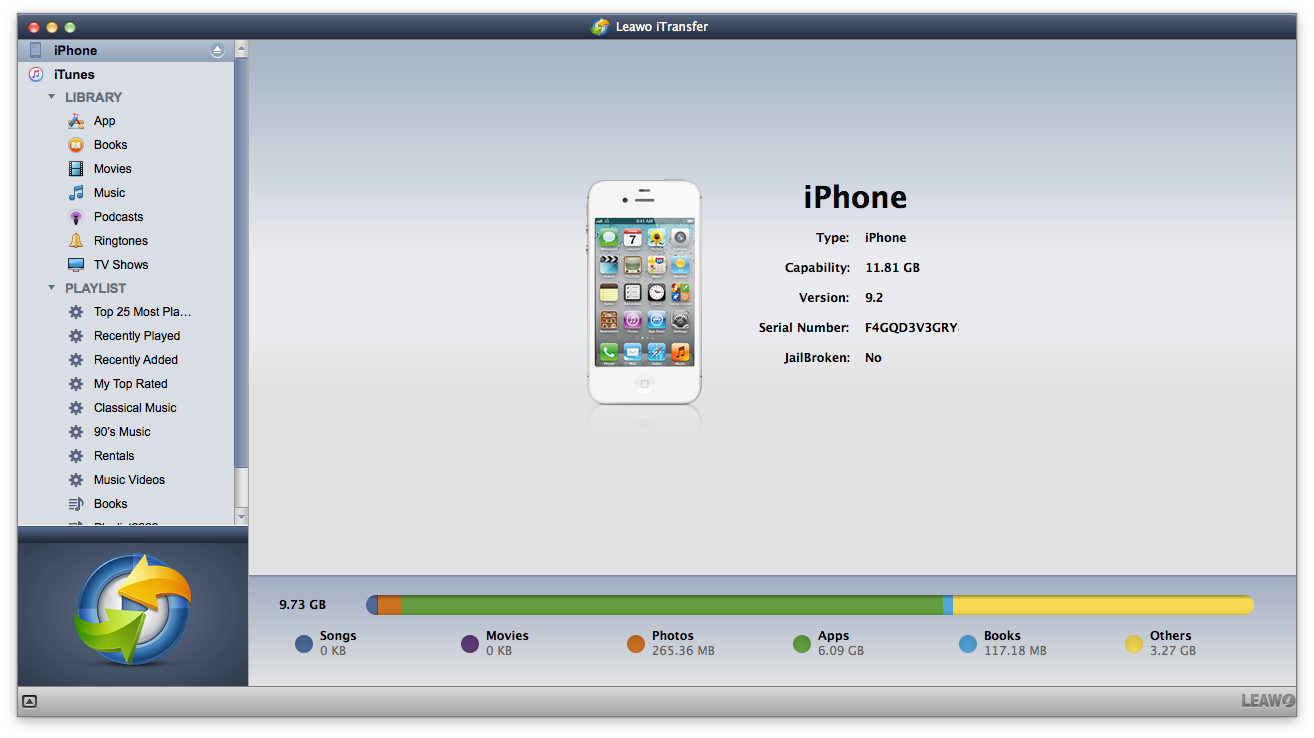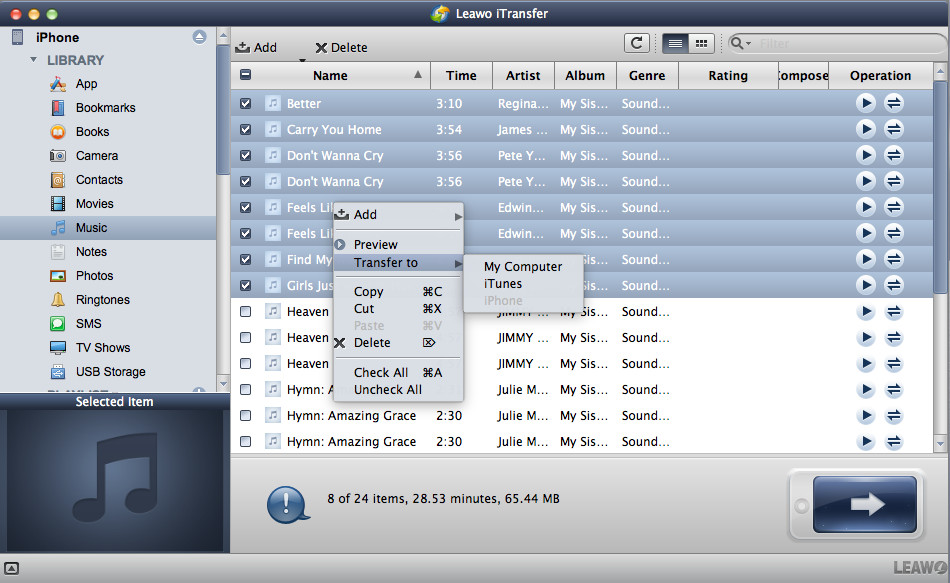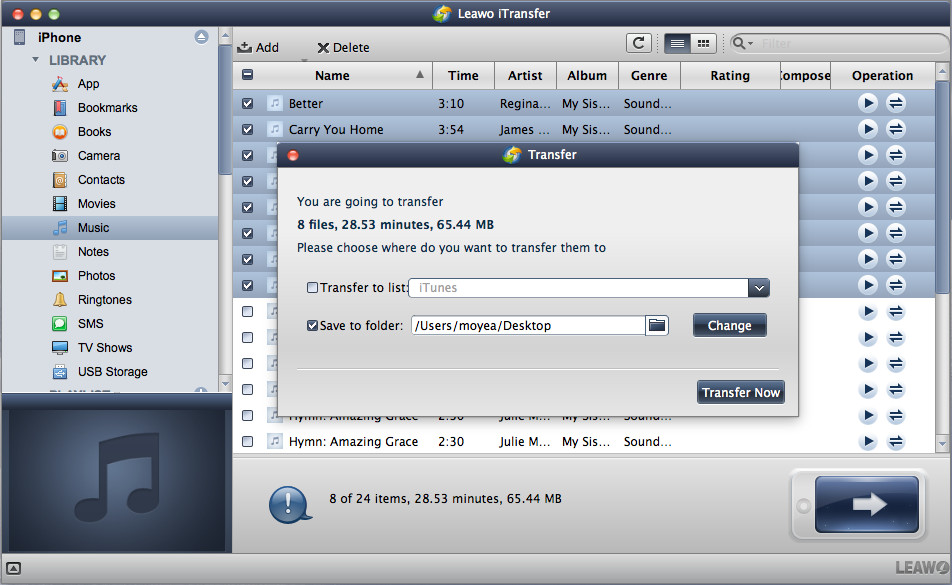Salut ! Je suis un peu embêté. Pour une raison quelconque, la dernière sauvegarde iCloud de mon iPhone devenu pratiquement inutilisable date du 8 juillet 2014. Ma sauvegarde iTunes est même plus ancienne. Le problème est que j'ai des données figées dans le temps sur mon vieux téléphone, conversations et relevés téléphoniques que j'aimerais conserver depuis le 8 juillet jusqu'à maintenant. iTunes reconnaît toujours mon ancien téléphone et toutes ses données encore intactes. Existe-t-il un moyen de sauvegarder mon ancien téléphone ? Je vous remercie.
Lorsque quelqu'un décide de passer d'un ancien iPhone à un nouveau, il voudra extraire des fichiers de l'ancien iPhone et déplacer des données utiles vers le nouveau. ITunes et iCloud aident à résoudre le problème car ils permettent à l'utilisateur d'effectuer des sauvegardes iPhone et de les restaurer sur son iPhone. Par conséquent, l'utilisateur peut ainsi effectuer une sauvegarde de son ancien téléphone, puis utiliser la sauvegarde de l'ancien téléphone pour la restaurer sur le nouvel iPhone afin d'avoir accès au contenu de l'ancien iPhone.
Cependant, si un utilisateur d'iPhone fait face au problème évoqué ci-dessus, il se sentira frustré. Bien que l'iPhone 3GS de l'utilisateur est pratiquement inutilisable, il peut encore être reconnu par iTunes, mais ne peut être utilisé pour mettre à jour la sauvegarde de l'iPhone. Ni iTunes ni iCloud ne mettront à jour la sauvegarde de cet iPhone 3GS, de sorte que l'utilisateur ne peut avoir accès aux relevés téléphoniques et aux messages texte nouvellement ajoutés. En fait, si un utilisateur souhaite extraire des fichiers d'un iPhone, il peut prendre des captures d'écran des messages et des relevés téléphoniques, puis importer les captures d'écran sur un ordinateur afin qu'il puisse afficher les messages texte sur l'ordinateur. Les captures d'écran des messages texte et des relevés téléphoniques peuvent également être facilement synchronisées avec iTunes sur le nouvel iPhone.
Partie 1 : Extraire des fichiers d'uniPhone vers Mac (relations, messages, photos, vidéos, etc.)
Les utilisateurs d'iPhone peuvent utiliser un logiciel tiers de récupération de données iPhone pour extraire des fichiers de l'iPhone vers un ordinateur Mac. J'aimerais présenter le Récupérateur de données iOS de Leawo à tous les utilisateurs, car le logiciel aidera un utilisateur à sauvegarder facilement les fichiers iPhone, iPad et iPod touch sur un ordinateur. Le logiciel permet à l'utilisateur de sauvegarder jusqu'à 12 types de fichiers depuis des appareils iOS vers un ordinateur, de façon à pouvoir accéder facilement aux fichiers de l'ancien iPhone. Le guide suivant vous montrera comment extraire des fichiers de votre iPhone. Vous pouvez télécharger le logiciel gratuitement pour l'essayer. Veuillez noter que la version d'essai s'arrêtera à la fenêtre d'aperçu.
1.Lancez le Récupérateur de données iOS de Leawo sur votre ordinateur et vous verrez deux modes de récupération dans l'interface principale, l'un est « Récupérer depuis un appareil iOS » et l'autre est « Récupérer depuis une sauvegarde iTunes » .


2. Sélectionnez « Récupérer depuis un appareil iOS » et connectez votre iPhone à votre ordinateur avec un câble USB. Le logiciel reconnaîtra votre iPhone et le cochera dans la liste du bas. Cliquez sur « Démarrer » dans la fenêtre et laissez le logiciel analyser votre iPhone.
3. Après avoir analysé l'iPhone, le Récupérateur de données iOS de Leawo commencera à examiner le contenu de l'iPhone. Il y a 12 catégories répertoriées dans la colonne de gauche, et les catégories peuvent être sélectionnées après l'examen. Sélectionnez une catégorie et le contenu sera affiché sur le côté droit de la fenêtre. Cochez les fichiers que vous souhaitez sauvegarder et cliquez sur le bouton « Récupérer » dans le coin inférieur droit de la fenêtre.
4. Après avoir cliqué sur le bouton de restauration, vous verrez une boîte de dialogue contextuelle. Cliquez sur « Ouvrir » dans la boîte de dialogue pour sélectionner un dossier sur votre ordinateur pour enregistrer les fichiers exportés. Cliquez ensuite sur « Démarrer » pour lancer l'extraction des fichiers de l'iPhone.
Une fois le processus d'extraction terminé,les fichiers se trouveront dans le dossier de destination. Les fichiers seront enregistrés sous forme affichable et pourront être facilement visualisés sur votre ordinateur.
Bien sûr, la fonction principale du Récupérateur de données iOS de Leawo est de récupérer les fichiers supprimés des appareils iOS, par exemple, vous pouvez utiliser ce logiciel pour récupérer les iMessages supprimés de l'iPad. Cependant, le logiciel ne prend pas en charge l'exportation de musique d'iPhone vers un ordinateur Mac. Actuellement, un autre logiciel de transfert iPhone peut beaucoup aider.
Partie 2. Extraire des fichiers d'un iPhone vers Mac (musique, sonneries, mémos vocaux, etc.)
L'iTransfer de Leawo pour Mac est un puissant programme de transfert pour iPad, iPod et iPhone qui facilite le transfert de données entre les appareils iOS, iTunes et PC, et permet également de sauvegarder les données iPhone, iPad et iPod sur un ordinateur . Il est convivial et les utilisateurs peuvent l'utiliser sans effort. Le guide suivant vous montrera comment extraire de la musique d'uniPhone vers Mac à l'aide de l'iTransfer de Leawo. Le logiciel peut être téléchargé gratuitement pour l'essayer. Veuillez noter que la version d'essai a un temps de transfert limité.
1. Exécutez l'iTransfer de Leawo pour Mac, puis connectez votre iPhone à votre ordinateur avec un câble USB. Le logiciel détecte automatiquement les bibliothèques de l'iPhone, puis les répertorie dans la barre latérale gauche.
2. Sélectionnez « Musique » dans la colonne de gauche, et le contenu sera affiché sur le côté droit de la fenêtre. Cliquez sur le bouton de transfert dans le coin inférieur droit pour transférer tous les fichiers musicaux sur votre Mac. Ou maintenez la touche « Commande » et cliquez pour sélectionner certains fichiers musicaux, puis cliquez avec le bouton droit sur les fichiers sélectionnés pour « Transférer vers> Poste de travail » .
3. Après avoir sélectionné les fichiers musicaux, la boîte de dialogue des paramètres de transfert apparaîtra. Cochez « Enregistrer dans le dossier » et cliquez sur « Modifier » pour sélectionner un dossier sur votre ordinateur comme destination. Si vous souhaitez enregistrer vos fichiers musicaux dans votre bibliothèque iTunes, cochez simplement « Transférer dans la liste : iTunes » dans la boîte de dialogue. Cliquez ensuite sur « Transférer maintenant » pour extraire la musique de l'iPhone vers l'ordinateur Mac.
Une barre de progression dans une boîte de dialogue contextuelle affichera le pourcentage en cours du processus de transfert. Le nom de chaque fichier musical sera également affiché dans la boîte de dialogue. Ne déconnectez pas votre iPhone pendant le transfert. Après le transfert de la musique, les fichiers musicaux se trouveront dans le dossier de destination sur votre ordinateur Mac.